Как удалить мои приложения в google play через компьютер
Давайте разберёмся, как удалить приложения с Андроида, которые не удаляются. Начать следует со стандартных и самых распространённых способов: от самого простого к сложнейшему.
Как удалить приложения с Андроида, которые не удаляются
От приложений, скачанных с Google Play Маркета и некоторых встроенных можно избавиться с помощью системных средств. Да, на первый взгляд это не так уж и сложно, но неопытные пользователи частенько сталкиваются с подобными проблемами, а потому мы просто обязаны рассказать обо всём максимально подробно.
Стандартными называются приложения, закачиваемые в смартфоны и планшеты самим производителем или дистрибьютором. Но для начала следует разобраться с приложениями, что были установлены пользователем. Как же их удалить, чтобы не осталось никаких следов их присутствия?
Существует всего лишь три способа. Все они одинаково популярны, нехитры и просты в реализации.
Удаление андроид приложений через Настройки
Заходим в меню «Настройки»;
1. Заходим в настройки смартфона;
2. Перемещаемся в подменю «Приложения»;
3. Там находим программу или игру, которую нужно удалить и однократно тапаем по кнопке «Удалить»;
4. Если никаких видимых ошибок не было, приложение исчезнет с устройства.
Программа или игра будет стёрта из памяти устройства, пропадут и все дополнительные файлы, так или иначе связанные с ней. Безусловно, способ поистине прост, однако, далеко не все приложения поддаются удалению так просто.
Удаление с помощью зажатия
Наверное, Вы замечали, что значки любых приложений можно перетаскивать, если удерживать на них некоторое время свой палец.
Так вот, тем же методом их можно ещё и удалить. Зайдите в меню, где находятся все приложения или прямо на рабочем столе удерживайте палец на игре или программе, которую ходите деинсталлировать.
Видите, сверху появилась корзина? Перетащите значок в неё, не отпуская палец. Подтвердите удаление своим согласием.
«Контрольный» в голову
Часто к нам обращаются с просьбой объяснить, как удалить приложения, которые с помощью первых двух способов удаляться не хотят. К счастью, решение есть – воспользоваться сторонними утилитами для стирания капризной программы или игры.
Наиболее популярным среди них является Uninstaller:
1. Скачиваем помощника из Google Play;
2. Запускаем его со значка на одном из рабочих столов;
3. Видим список приложений, среди них ищем нужное и нажимаем на него;
4. В появившемся меню выбираем «Uninstall»;
5. Готово! Приложение удалено!
Случается, и такое, что программы, игры или стандартные приложения не удаляются даже этим способом, тогда можно попробовать для деинсталляции сам Маркет.
Google Play как способ удаления приложений
1. Зайдите в Маркет;
2. Проведите пальцем от левой стороны дисплея к правой, выедет меню;
3. Тапните по подпункту «Мои приложения и игры»;
4. Откроется список со всеми установленными из Google Play программами и играми;
5. Дале тапните по одному из них;
6. Как только загрузится страница с приложением, нажмите на «Удалить»;
7. Деинсталляция прошла успешно!
Как удалить системные приложения на андроиде?
Пожалуй, это действительно самый сложный способ. Дело в том, что большинство производителей блокирует возможность удаления встроенных в оболочку программ и игр. В таком случае не получится обойтись без получения Root -прав.
И Вам повезло, если у Вас устройство Китайского бренда. В таких зачастую уже они встроены и их нужно лишь активировать, зайдя в сопутствующее приложение. На каждом гаджете оно своё, поэтому смотрите инструкцию конкретно под Ваше устройство.
Если Вы уверены, что права Администратора активированы, скачайте программу Root App Delete. Она действует подобно приложению Uninstaller и имеет похожий интерфейс, поэтому инструкции для них аналогичны. Только выбирать придётся не скачанную игру, а стандартное приложение. Поэтому будьте предельно внимательны, чтобы ничего лишнего не деинсталлировать.
В случае, если прав Суперпользователя (Root) нет, придётся перепрошивать устройство для их получения. Здесь уже отделаться двумя потраченными минутами не получится. Хорошенько подумайте, стоит ли вообще перепрошивать гаджет из-за каких-то приложений?
============================== Обязательно подписывайтесь на наш канал,чтобы не пропустить полезные инструкции и статьи! Так же, поставьте большой палец вверх. Спасибо!

В прошлой статье я рассказывал, как установить приложение на Android с компьютера. Кроме того, вы можете проверить приложение на совместимость, прежде чем установить его на свой Android смартфон или планшет.
В данной статье мы выясним, как удалить приложение Android через компьютер.
Одна из проблем, которая связана с удалением Android приложений, заключается в том, что вы не можете удалить сразу несколько приложений через свой смартфон. Вам нужно переходить в настройки каждого приложения и удалять его вручную. Довольно скучный и длительный процесс.
Кроме того, иногда во время удаления приложения мой смартфон зависает, и мне приходится перезагружать его, чтобы вернуть к рабочему состоянию.
Если вам знакомы такие проблемы, мы расскажем, как удалить приложение Android через компьютер.
Удалить приложение Android через компьютер
К счастью, Google Play Store позволяет удаленно удалять приложения на Android. Для этого вы можете использовать свой компьютер, или любое другое устройство, подключенное к Интернету.
Основная идея заключается в том, что вы отправляете запрос на удаление приложения через компьютер, и когда смартфон появится в Wi-Fi, 3G или даже GPRS сети, Google автоматически обработает запрос и удалит приложение на мобильном устройстве.
Если процесс удаления понятен, тогда мы выясним, как это сделать.
Чтобы удалить приложение Android через компьютер, вам нужно открыть любой веб-браузер, затем перейти на сайт Google Play Store и войти в свою учетную запись Google, которая привязана к мобильному устройству. Далее перейдите в раздел «Мои приложения», как показано на изображении ниже.

Когда Android устройство, с которого необходимо удалить приложение, появится в сети, запрос будет получен, и приложение будет удалено.
Также на странице своей учетной записи Google Play Store вы можете найти много полезной информации, например, наличие новой версии любимого приложения. Перейдите на страницу приложения и обновите его через свой компьютер.
Таким образом, независимо от того, какое устройство вы используете, вы можете обновить или удалить приложение Android через компьютер, iPhone, iPad или любое другое устройство, подключенное к вашей учетной записи Google.
В связи с обновлением процедура удаления приложения из магазина Google Play была изменена. Все, что вы можете сделать, это отменить публикацию приложения, при этом приложение будет удаленным из списка Google Play но в библиотеке приложение будет со статусом Удалено вами.
Шаг 1
Перейдите в консоль Google Play, перейдите в список приложений и выберите приложение, которое вы хотите удалить.
Шаг 2
Шаг 3
Нажмите на Не опубликованно.Но так вы окончательно не удалите приложение, оно просто исчезнет из магазина приложений. Далее, нажмите на кнопку Сохранить изменения.
Шаг 4
Теперь будет экран подтверждения, который говорит, что как только приложение будет удалено из Play Market он будет недоступен для новых пользователей, но пользователи у которых уже установлено приложение могут его использовать даже если вы удалите приложение. Нажмите на кнопку подтверждения чтобы продолжить.
Как навсегда удалить приложение из списка Google Play console

Могу ли я переопубликовать не опубликованные приложения позже?
Да, вы можете опубликовать приложение позже, если вы не производили никаких изменений в APK файле, то нет необходимости в проверке.
Как полностью удалить приложение из Панели управления?
Полностью удалить приложение из консоли Google невозможно, можно только не опубликовать приложение.
Если я не опубликую приложение, оно будет удалено с телефона на котором уже установлено приложение?
Нет. Люди которые все еще используют установленную версию приложения, они могут продолжать использовать его, в то время как новые пользователи не имеют возможности загрузить его.
Как удалить отклоненное приложение из консоли Google play?
ДА. Вы можете перейти на страницу поддержки Play console и заполнить заявку на удаление приложения.
Как удалить приложение из консоли разработчика Google Play?
Шаг 1: Войти в консоль разработчика Google.
Шаг 2: В боковой панели нажмите на настройку, а затем расширенные настройки.
Шаг 3: Нажмите на Не опубликовано и подтвердите удаление.
Заключение
Надеемся, что наша статья вам понравилась и помогла разобраться с вопросом Как удалить приложение из Google play.
В телефоне современного человека копится огромное количество информации. Здесь фотографии, музыка, документы, а главное — различные приложения. Одни из программ действительно полезны в повседневной жизни, другие, например, игры, могут быстро надоесть. Тогда у пользователя возникает желание убрать ненужное с устройства. Как удалить приложение с андроида? Об этом данная статья.
Зачем удалять приложения с телефона или планшета андроид
Не все программы, имеющиеся на смартфоне или скачанные дополнительно, могут быть полезны. В каких случаях удаление программ андроид-устройства может быть необходимо:
- пользователь случайно установил приложение, например, кликнул по рекламной ссылке на скачивание;
- после установки обнаружены ошибки в программе или набор функций не соответствует заявленным, программа не удовлетворяет требованиям пользователя;
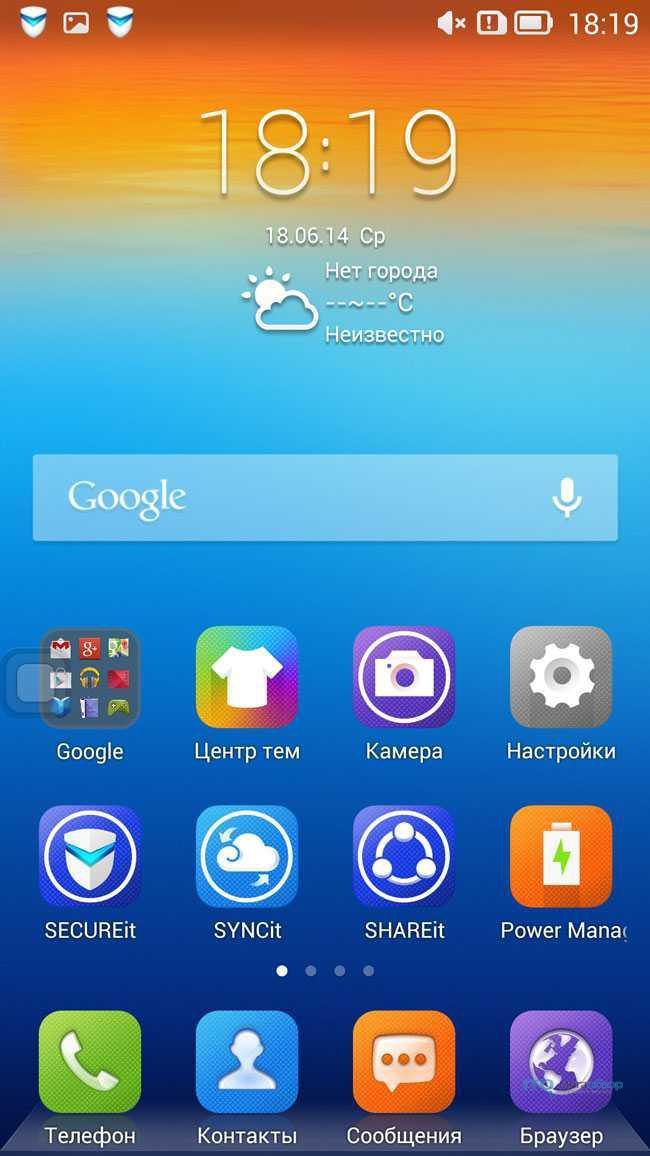
Софт на андроиде может со временем надоесть
- приложение вовсе не открывается после скачивания, выдаётся ошибка «Контент невозможно установить» или «Файлы данных не найдены»;
- несовместимость по техническим причинам. Обычно в описании указывается, на каких версиях программного обеспечения работает данная программа, но не все пользователи обращают на это внимание;
- прочие причины, обусловленные личными желаниями, предпочтениями или требованиями пользователя. Например, неудобный интерфейс, отсутствие каких-либо функций и т. д.
Удалить ненужные приложения нетрудно, тем более есть несколько вариантов, каждый пользователь сможет подобрать что-то своё.
Как правильно удалить установленные сторонние программы
В целом все программы делятся на две категории:
- предустановленные или системные. Они являются частью прошивки, операционной системы и идут по умолчанию. Это, например, телефонная книга, камера, настройки;
- скачанные пользователем. В данном случае приложения не предусмотрены софтом, пользователь скачивает их самостоятельно через Play Market. Это могут быть игры, различные дополнения и расширения.
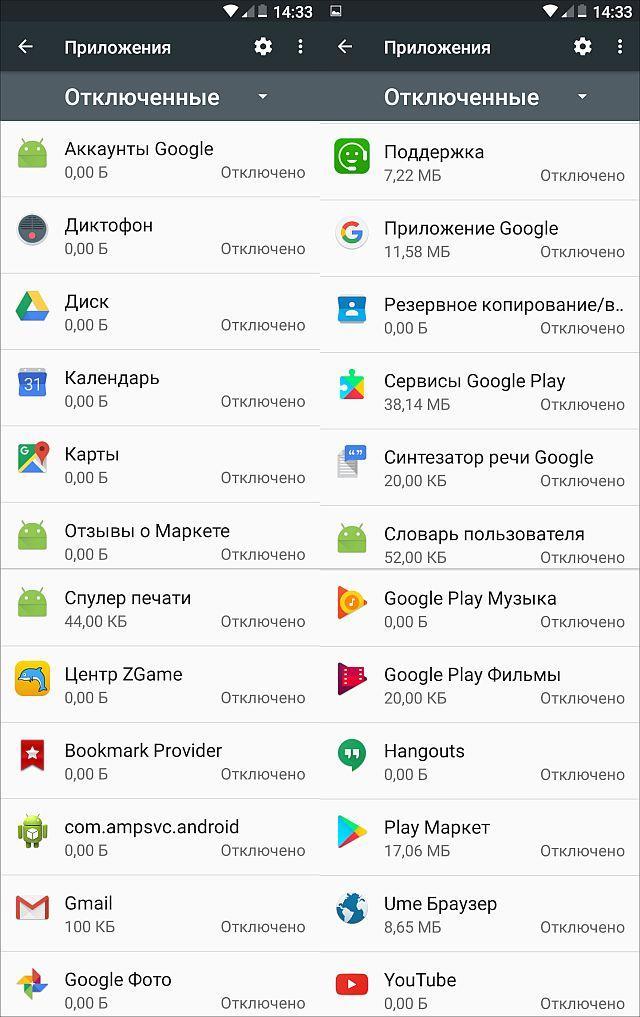
Стандартные программы на андроиде
Обратите внимание! В зависимости от вида приложения подбирается и способ. Удаление предустановленных программ Android, например, может потребовать больших усилий, в то время как скачанные из Play Market удаляются за один клик.
О каждом из методов рассказано ниже.
В настройках телефона
Данный способ удаления идеально подходит для приложений, скачанных из Интернета или с сервиса Плей Маркет. Он позволяет быстро удалить программу и все данные, которые шли вместе с ним.
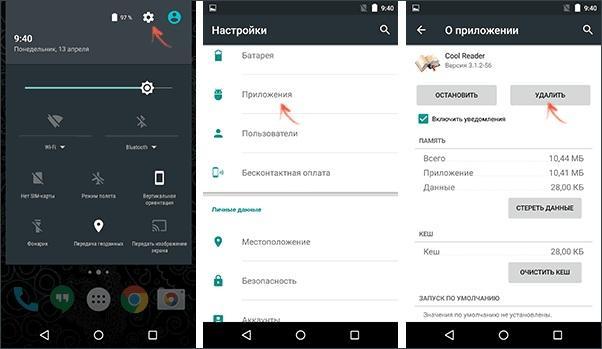
Удалить ненужное через настройки
Как удалить приложение на андроиде, используя настройки:
- На главном экране блокировки выбрать «Настройки».
- Перейти к разделу «Приложения». Откроется перечень всех приложений, системных и скаченных, имеющихся на устройстве.
- Необходимо выбрать то, что необходимо удалить, и открыть его.
- Кликнуть в правом верхнем углу по кнопке «Удалить».
- Дождаться завершения удаления.
Обратите внимание! Данный способ подходит для полного удаления только скачанных приложений, причем для любых устройств: Samsung Galaxy или Duo, Xiaomi, Honor и других на базе операционной системы Android. Что касается предустановленных, то через настройки можно удалить только последнее обновление.
Через Google Play Market
Еще один способ удалить скачанные приложения — воспользоваться приложением Play Market.
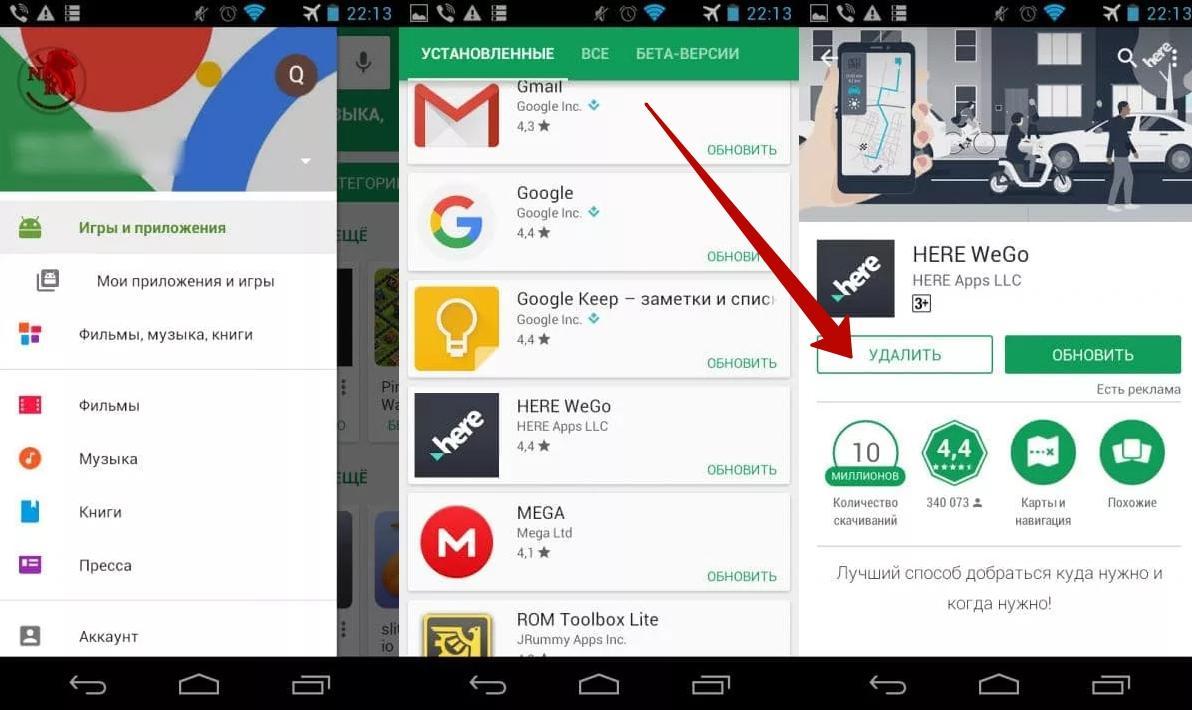
Удалить ненужное можно через Плей Маркет
Для этого необходимо:
- На главном экране блокировки найти приложение Play Market.
- Авторизоваться, введя логин и пароль от сервисов Google.
- Кликнуть по значку в виде трех горизонтальных полосок в левом верхнем углу экрана.
- Откроется меню, где необходимо выбрать «Все установленные приложения и игры». Пользователь увидит полный список всех программных комплексов, имеющихся на устройстве.
- Потребуется выбрать нужное и открыть его.
- Кликнуть по кнопке «Удалить».
При помощи ярлыков на рабочем столе
Самый простой и удобный способ удаления скачанных приложений — используя ярлыки на рабочем столе. В данном случае избавиться от ненужных программ можно за считанные минуты:
- На главном экране рабочего стола выбрать то приложение, которое потребуется удалить.
- Нажать по нему и удерживать несколько секунд.
- В верхней части экрана появится значок «Удалить». Необходимо переместить туда приложение и дождаться завершения удаления данных.
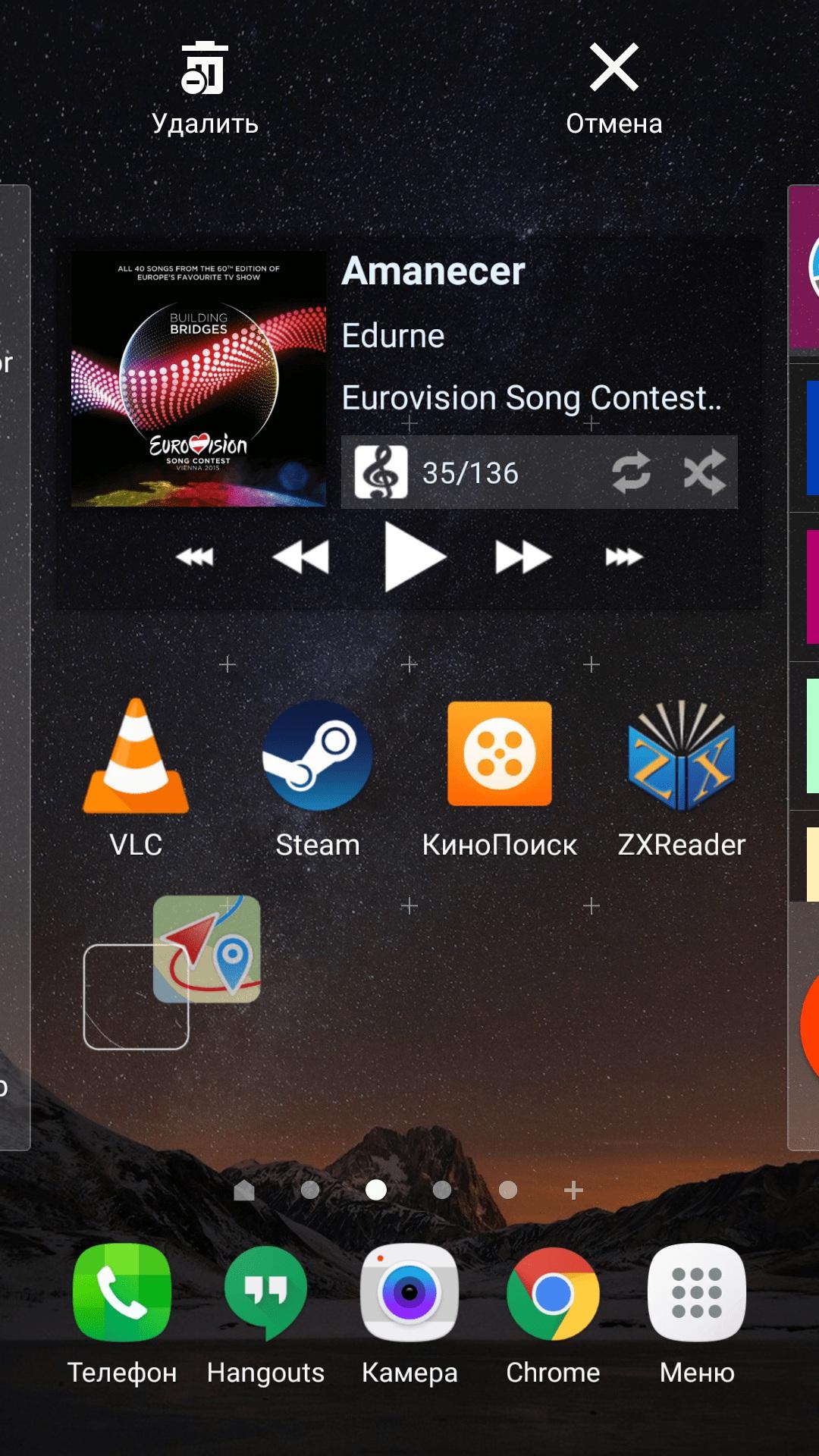
Удалить ненужное проще всего через ярлык на рабочем столе
Но и данный метод действует только для скачанных программ. Для предустановленных имеется другой способ.
Удаление лишних предустановленных приложений на Android стандартным способом
Изначально операционной системой предусмотрены различные приложения и программы. Как уже было сказано, они называются системными, или предустановленными. К ним относятся:
- книга абонентов, мессенджер;
- различные медиа-проигрыватели, галерея;
- сервисы Google: карты, электронная почта и подобное;
- помощь и подсказки от производителя;
- голосовой помощник.
Важно! Не стоит бездумно удалять предустановленные проги, поскольку это может привести к непоправимым последствиям, поломке устройства. При этом, если специалисты сервисного центра во время ремонта девайса выяснят, что пользователь самостоятельно удалил системный софт, то гарантия на починку действовать не будет.
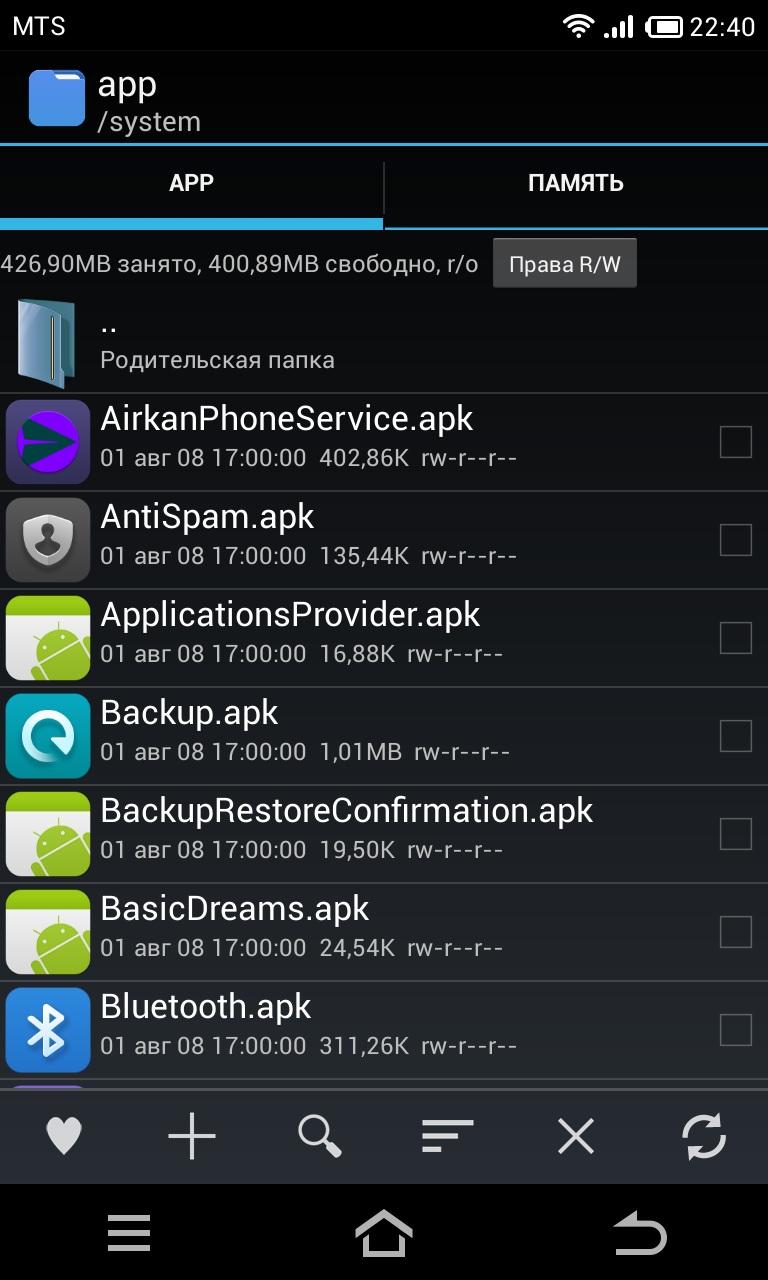
Системные файлы с расширением APK
Поэтому удалять нужно внимательно и осторожно. Избавиться можно, например, от следующих программ:
Обратите внимание! Удалять можно приложения с расширениями APK или ODEX. При чем это не удастся сделать перечисленными выше способами, поскольку они позволяют стереть только последнее обновление. Поэтому для них применяются другие методы.
Как полностью удалить приложения с андроида, которые не удаляются
Если избавиться от ненужных программ не удается при помощи способа, описанного выше, то можно воспользоваться другими:
- удаление через безопасный режим;
- удаление через компьютер;
- удаление с правами суперпользователя с помощью специальных утилит.
Каждый из методов имеет отличительные особенности, но о каждом по порядку.
Удаление через безопасный режим
Обычно безопасный режим на андроиде применяется для удаления вирусов и вредоносных программ. Такой способ используется, если приложение часто вылетает или выдает ошибку, смартфон быстро разряжается или имеются другие проблемы.
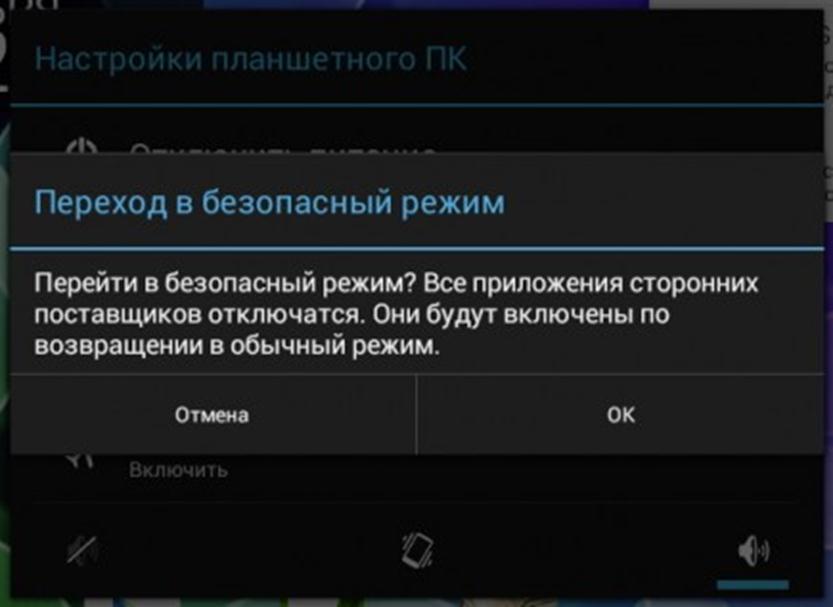
Безопасный режим на андроиде
Чтобы удалить приложение через безопасный режим, необходимо:
- Зажать и удерживать кнопку питания, пока не появятся параметры загрузки.
- Выбрать «Перезагрузить устройство и запустить в безопасном режиме». Если устройство загружено правильно, на рабочем столе появится небольшая отметка «Безопасный режим».
- Перейти к «Настройкам».
- Запустить раздел «Приложения» или «Все приложения», или «Диспетчер приложений».
- Найти нужное приложение, кликнуть по нему и выбрать «Удалить».
Таким способом можно избавиться даже от системных программ.
Важно! Стирать предустановленный софт без весомых причин не стоит. Особенно если по названию непонятно, за какие функции отвечает данная программа. Это может привести к непоправимым нарушениям работы устройства.
Удаление через компьютер
Картинка 8 Удаление через персональный компьютер
Еще один способ избавиться от ненужных программ — воспользоваться персональным компьютером. Для этого необходимо:
- Подсоединить устройство к ПК, используя Wi-Fi соединение или USB-переходник.
- Открыть устройство на компьютере при помощи коннект-менеджера, зайдя в папку «Мое устройство».
- Перейти ко вкладке «Удаление приложений».
- Выбрать все программы, которые должны быть деинсталлированы. Для этого напротив них необходимо поставить галочки.
- Кликнуть по кнопке «Удалить».
Такой способ позволит избавиться от скачанных программ, но от системных, к сожалению, нет.
Обратите внимание! Если по умолчанию на устройстве не установлен коннект-менеджер, то его можно скачать из Интернета. Наиболее распространенными являются Mobogenius или Moborobo.
Удаление с правами суперпользователя с помощью специальных утилит
Убрать ненужное с телефона можно также посредством root-прав пользователя или доступа в качестве администратора. Сделать это можно, скачав специальную утилиту — «Удаление системных приложений»:
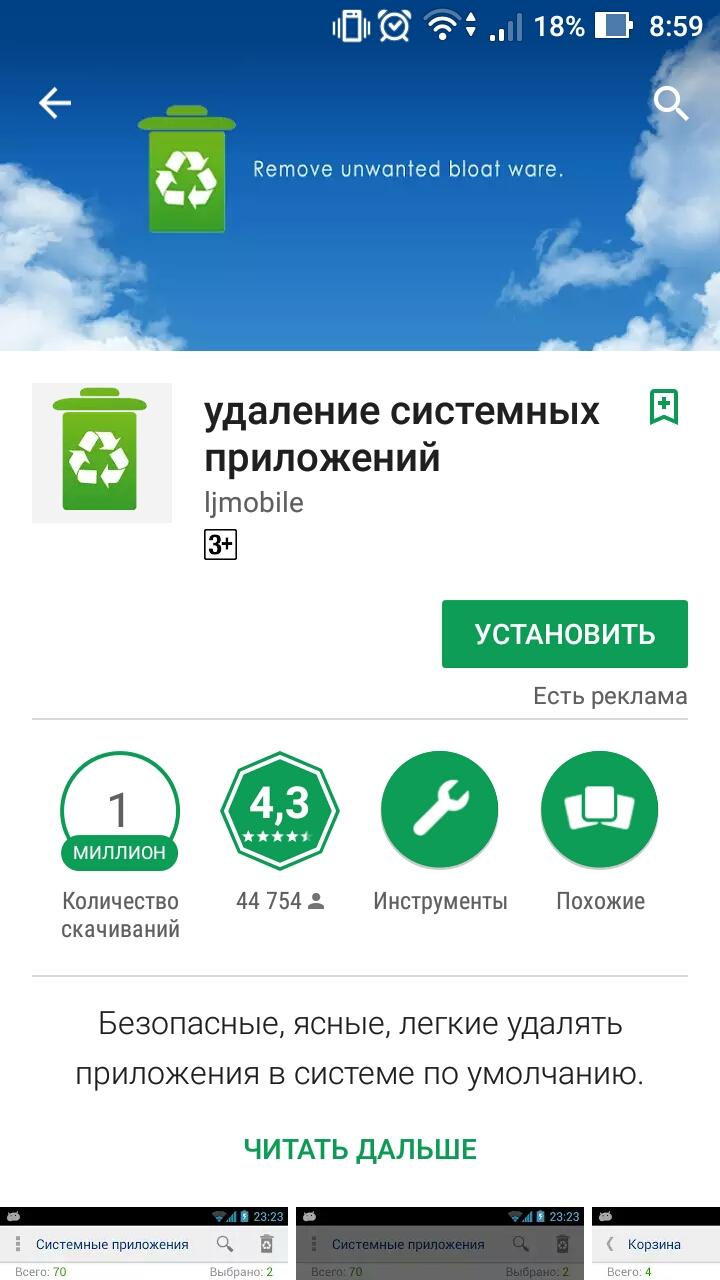
Программа «Удаление системных приложений»
Как удалить остатки приложений
Удаленные приложения оставляют после себя некоторые файлы и данные. Иногда они удаляются автоматически, но иногда остаются, занимая место на смартфоне. Тогда и их необходимо убрать. Сделать это можно двумя способами:
- посредством специальных программ, например, CCleaner или CleanMaster, которые имеются в свободном доступе для телефонов самсунг, хонор, хуавей и других на базе операционной системы андроид;
- вручную, используя системные папки в памяти устройства.
Важно! Автоматизированные утилиты, конечно, лучше, поскольку не требуют от пользователей затрат сил и времени, определенных знаний, при этом избавляют от остаточных данных.
Программы-чистильщики
Как уже было сказано, наиболее часто для очистки используют две программы: CCleaner или CleanMaster. Каждую из них можно скачать бесплатно, используя Play Market.
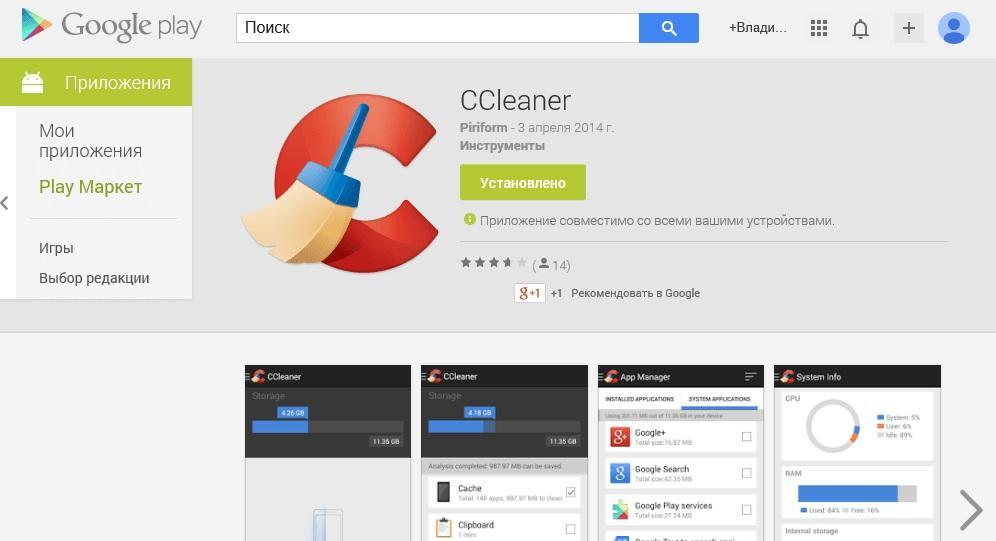
Избавиться от остатков через CCleaner можно следующим образом:
Теперь все остатки будут убраны.
Обратите внимание! Данным приложением рекомендуется воспользоваться до удаления: сначала избавиться от мусора, потом от самой программы, поскольку после ее невозможно будет найти в утилите.
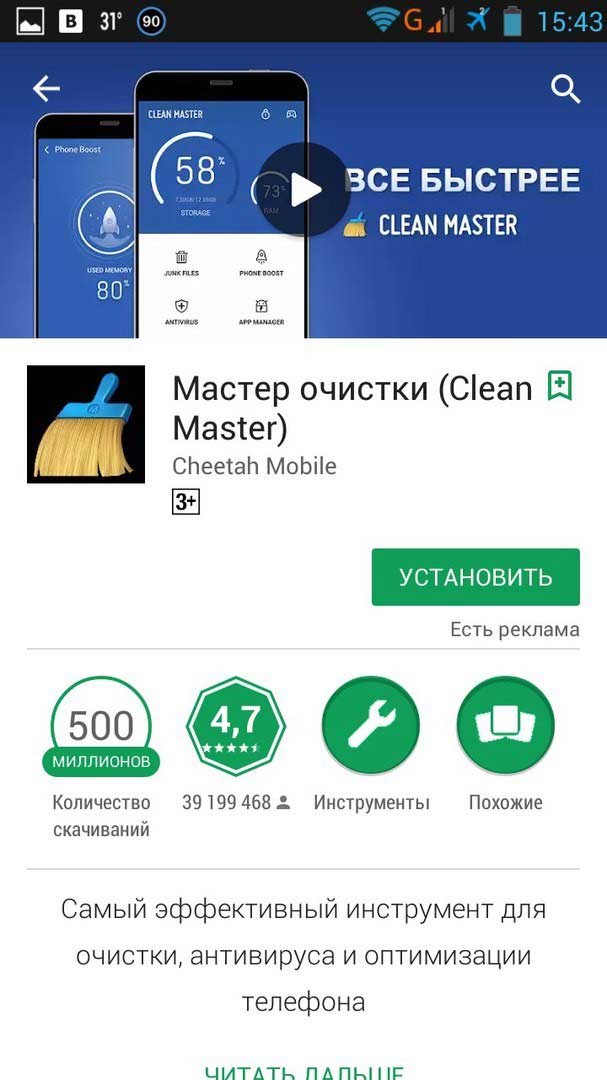
Другой вариант — через CleanMaster. В данном случае последовательность действий следующая:
Важно! Главное преимущество данной утилиты — вместе с программным комплексом убираются и остатки с устройства.
Ручная чистка
Чтобы избавиться от ненужных файлов вручную, необходимо выполнить следующее:
- Открыть Google Play.
- Найти папку «SDCARD1».
- Перейти к разделу «Agent».
- Открыть «Cache» и удалить все содержимое.
- Снова перейти к разделу «Agent» и открыть «Preview».
- Удалить содержимое.
Теперь данные, пароли и кэш будут убраны с устройства.
Как убрать ненужное приложение без его удаления
Убрать ненужные программы можно и без их удаления. Для этого необходимо отключить их. Сделать это можно следующим образом:
- На главном экране блокировки выбрать «Настройки».
- Перейти к разделу «Приложения» или «Все приложения», или «Диспетчер приложений».
- Откроется перечень всех приложений, системных и скачанных, имеющихся на устройстве. Необходимо выбрать то, что нужно остановить, и открыть его.
- Кликнуть в правом верхнем углу по кнопке «Остановить».
- Дождаться завершения.
Удаление ненужных файлов поможет оптимизировать работу устройства, сделать его быстрее и удобнее, избавить от подвисаний и ошибок. Для этого существует несколько способ. Используя любой, главное — следовать инструкции.
Читайте также:


